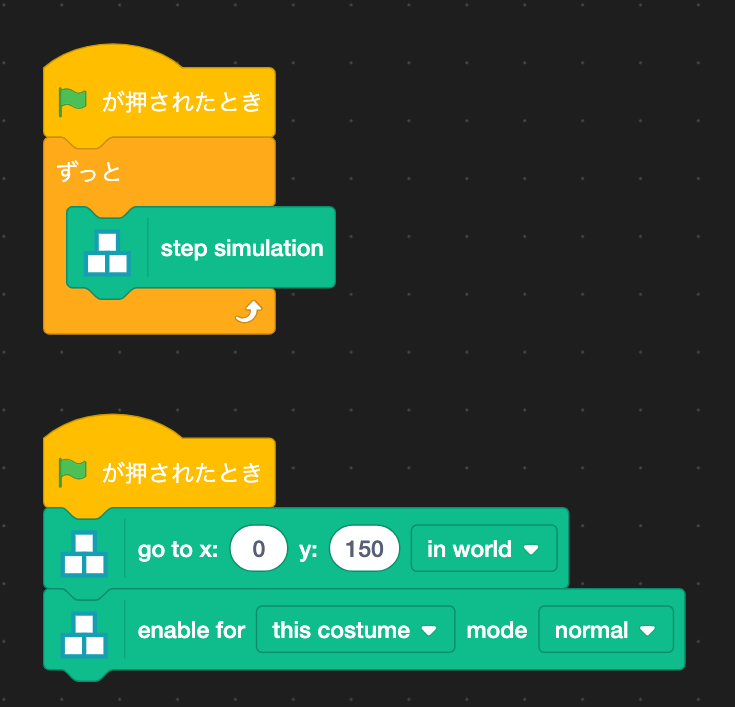今回は、TurboWarpのBox2D Physics(物理)について簡単に解説したいと思います。
1. Box2D Physicsを導入する
①拡張機能の追加画面を開く
画面の左下にあるボタンを押してください。

②Box2D Physicsを選択する
下に少しスクロールして、Box2D Physicsを選択してください。
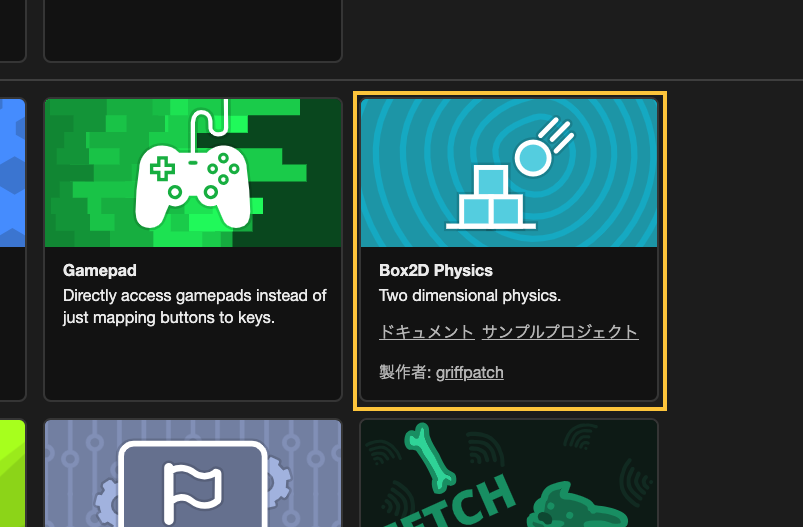
③導入成功!
左に、Physicsという項目が増えていたら成功です!

2. 丸のスプライトを用意する
①デフォルトの団子から餅を二つ消す
コスチュームから、削除ボタンを押して団子の餅を二つ消してください。

②二つある棒を消す
二つの棒を消すと、円になりました!

③中央に移動させる
このままでも影響はないと思いますが、一応スプライトを中央に戻しておきましょう。

3. 描画するためのブロックを置く
①旗ブロックとずっとを置く
旗ブロックを置いたあとに、ずっとを置いて下さい。
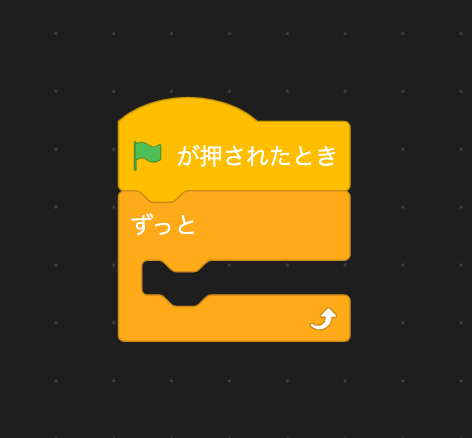
②step simulationブロックを置く
ずっとの中に、step simulationブロックを置いて下さい。
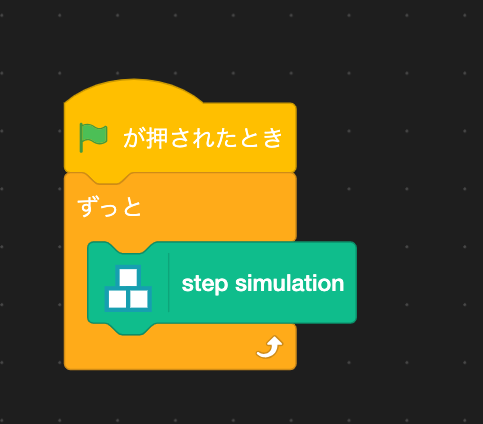
4. スプライトを落とす
①旗ブロックを置く
旗ブロックをもう一個新たに置いて下さい。
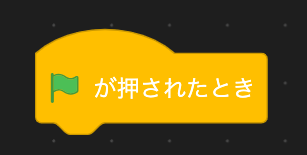
②スプライトを指定した場所に移動させる
スプライトを指定した、X,Y座標に移動させるにはgo toブロックを使います。
今回は、X座標を0 , Y座標を150に設定します。

③スプライトに物理を適用する
スプライトに物理を適用するには、enableブロックを使用します。
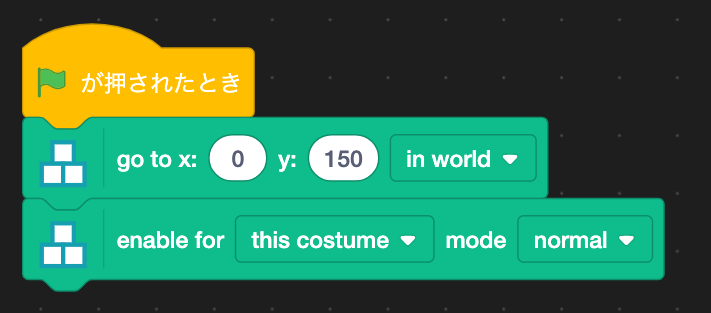
5. 動くと...
動けば、このようになります!
6. 最後に
最後に、このようなブログラムになっていれば、動くと思います!